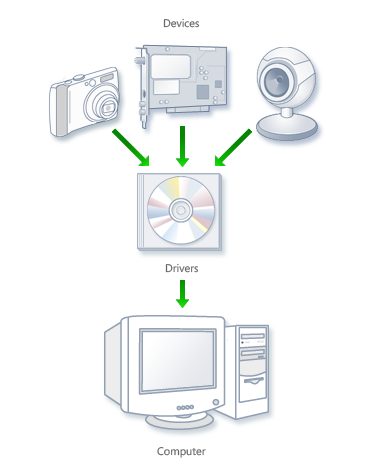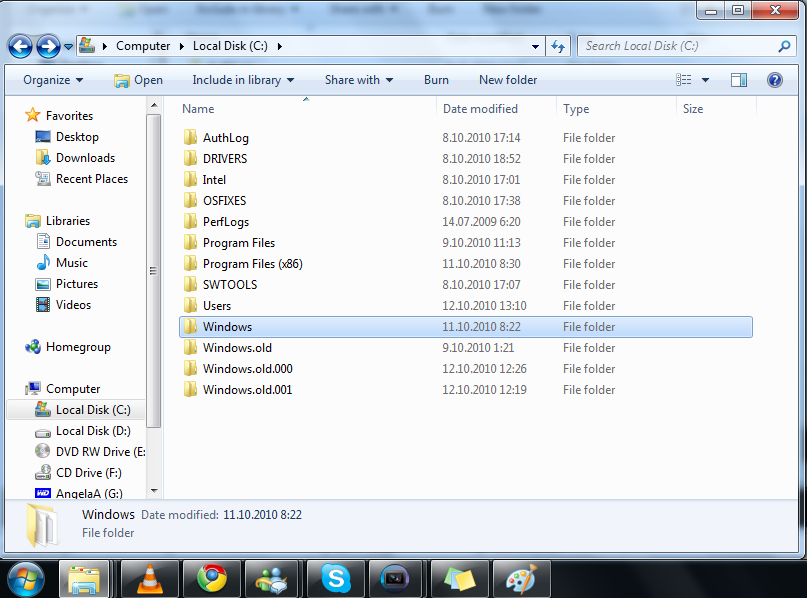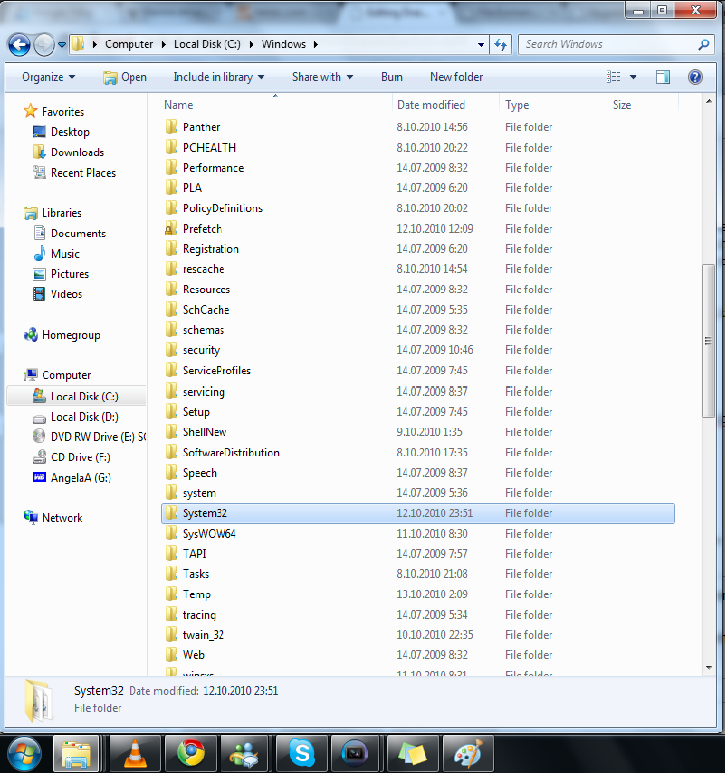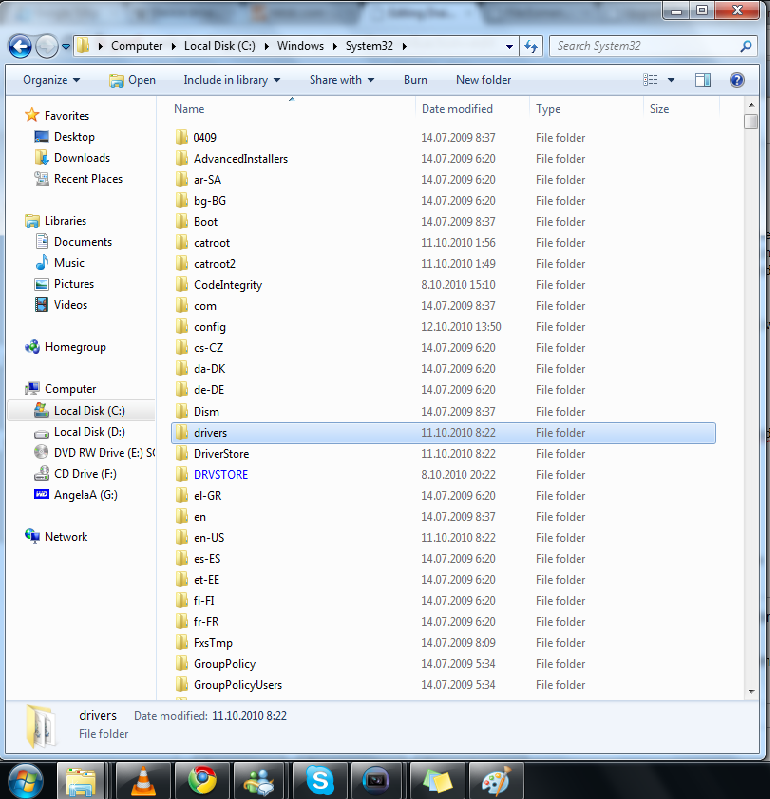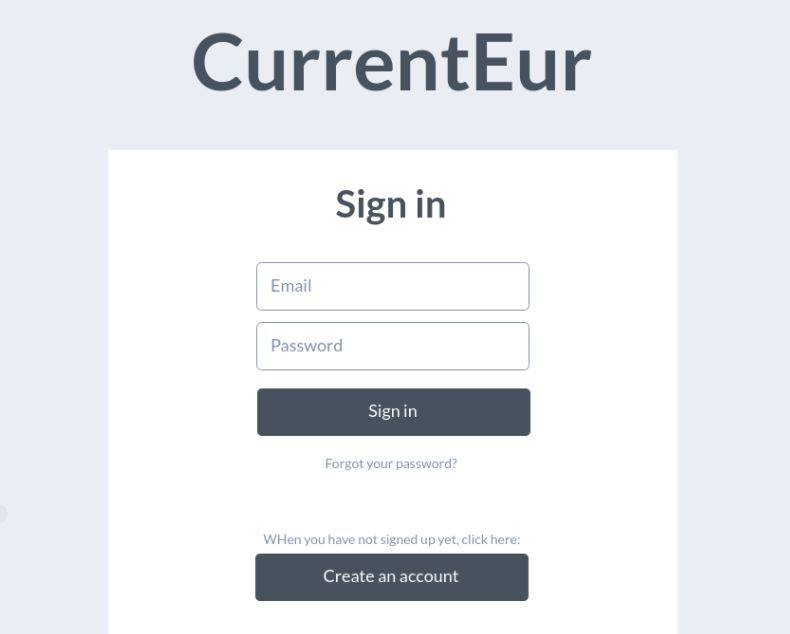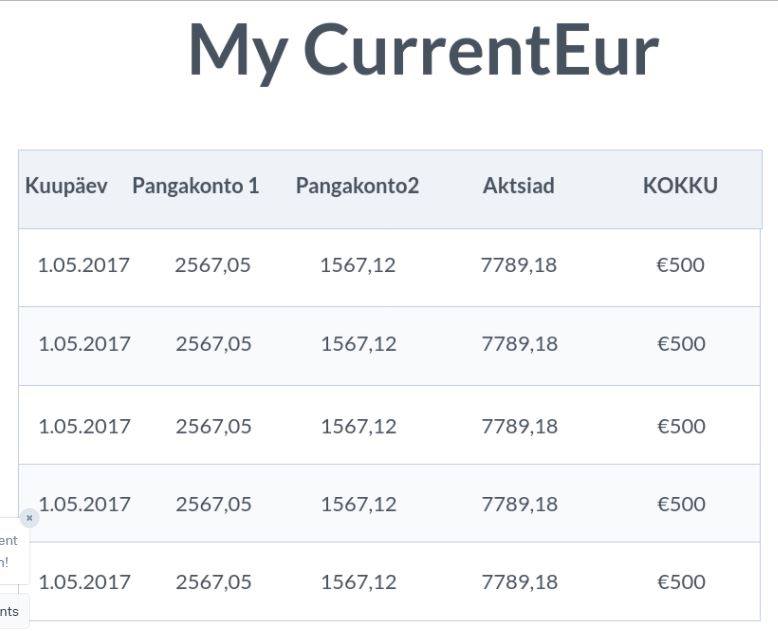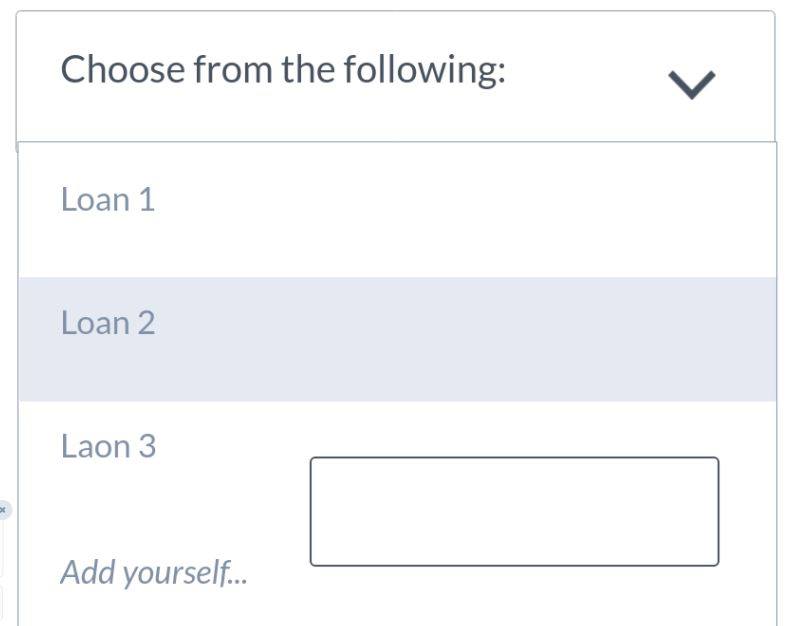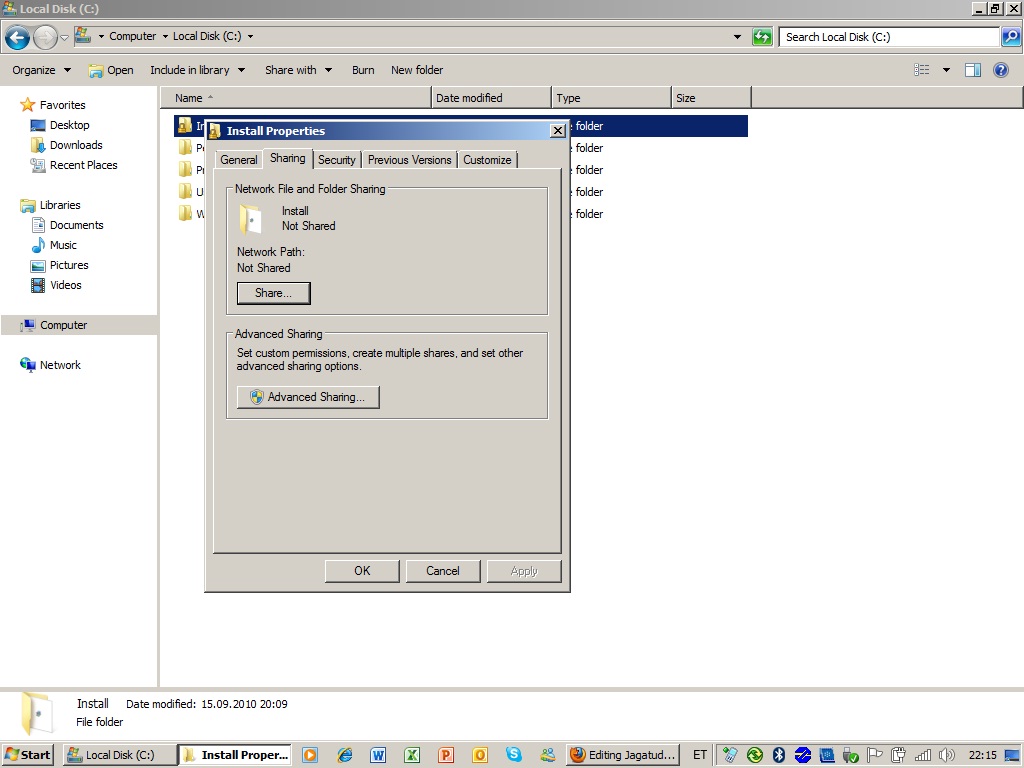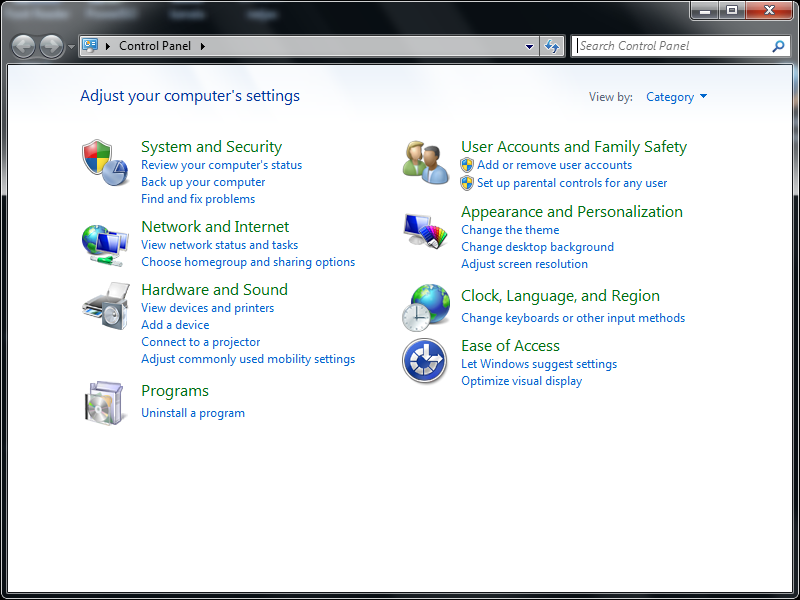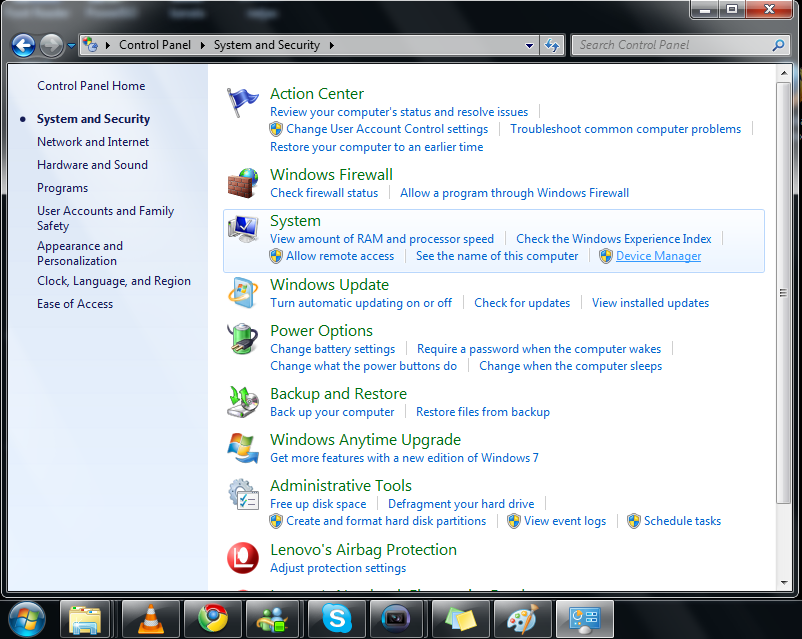Draiver: Difference between revisions
No edit summary |
No edit summary |
||
| Line 96: | Line 96: | ||
= Näide = | = Näide = | ||
[[File: | [[File:seitsmes.jpg]] | ||
Revision as of 02:12, 13 October 2010
Tutvustus
Driver(inglisk.)- Draiver ehk välisseadet operatsioonisüsteemiga liidestav juhtprogramm ; juhtlülitus. Mis asi on draiver? Draiveri on tarkvara mille abil saab väliseid seadmeid liidestada kasutuses oleva operatsioonisüsteemiga kokku sobitada. Ilma draiverita, riistvara ühildumine arvutiga näiteks helikaart või printer ei hakka tööle korralikult.
Allkirjastatud draiver
Allkirjastatud draiver ehk seadmedraiver, mille koostises on digiallkiri. Digiallkiri on turvalisuse märk, mis arvatavasti viitab nii tarkvara tootjale kui sellele kas keegi on draiveri algset tarkvarapaketti seadistanud. Juhul kui draiveri on allkirjastanud selle tootja ,kelle identiteet on kinnitatud sertifitseerimisamet, võid olla kindel selles et draiver on kindlasti pärist antud tootjalt ja et seda pole seadistatud. Kui aga draiveritarkvara pole allkirjastatud on seda kas muudetud või pole selle tootja identiteet sertifotseerimisametis kinnitatud.
Draiverid Windowsi Opetasioonisüsteemis
Enamikel juhtudel tulevad draiverid kaasa windowsiga, kuid neid võib ka leida minnes Windowsi Update Control Panel(Juhtpaneel\Süsteem ja turve\Windows Update) ning kontrollida uuendusi. Kui Windowsil pole vastavat draiverit, võid leida selle seadmega kaasas olnud cd- või dvd-lt. Kindlasti võib leida vastavaid draivereid ka tootja kodulehelt otsides.
Viimasel windowsi mudelil (Windows 7) on sisse ehtiatud draiverite automaatne otsing mis ei anna alati tulemust.
Draiverite asukoht Windowsis
Draiverid asuvad üldjuhul Windowsi Operatsioonisüsteemis Windowsi kaustas, system32 alamkataloogis ning omakorda selle draiverite alamkataloogis
Näide
Windowsi soovituslik automaatne allalaadimini draiveritele ja ikoonidele
Näide
Esimesena ava stardi menüü (Start), sealt vali seadmed ja printerid ( Devices and Printers )
Teiseks vajuta parem klik oma arvuti peal ja vali sealt seadme installeerimi seaded (Device installation settings)
Kolmandaks vajuta Jah, tee seda automaatselt (Soovituslik) (Yes, do this automaticlly) ning see järel vajuta Salvesta seadistused. Kui teilt küsitakse administraatori parooli või kinnitust siis kirjutage parool või andke kinnitus.
Kui juba on valitud Jah siis vajutage nupule loobu,
Draiveri varasema versiooni taastamine
Kui peale uuendusi ilmned probleeme riistvaraga või seadmetega võib osutuda vajalikuks varasema draiveri versiooni taastamine.
Näide
Esiteks tuleks avada Start menüü kust tuleks valida Control panel (Juhtpaneel)
Seejärel peaks valima System and Security (Süsteem ja hooldus)
kolmandaks tuleks vajutada Systemi alamjaotusele Device manager( Seadmehaldur), Kui teil küsitage kinnitust või parooli siis andke kinnitus või kirjutage parool. Topelt klik seadmedraivert sisaldavas kaustas,kui olete leidnud antud kaustast kus on otsitav taastamist vajav seade ning teha samuti topelt klik. Viimaseks tuleks vajutada vaheaknal draiveri kaustale ja vajutada taasta eelmine draiver.
Kasutatud Materjalid
Eesti Keele Sõnaraamat( ÕS 1999, Eesti keele instituut);